Açık bir ofiste kitapçık nasıl yapılır. Konuyla ilgili bilgisayar bilimi ve BİT dersinin "Libre Office Write metin düzenleyicisinde bir kitapçık oluşturma" konulu pratik çalışma
Bu kısa makale, OpenOffice.org'da broşür oluşturma ve yazdırmayla ilgili bazı noktaları açıklayacaktır. Makale, bir A5 broşürünün düzenini ele alacaktır. Aslında, makalenin tamamı editörde sağlanan prosedürdür. yazar benzer işlemler ve bazı yazıcı becerileri için. Öyleyse başlayalım.
Sayfa hazırlama
Atılması gereken ilk önemli adım, sayfayı, sayfa kenar boşluklarını ve baskı kenar boşluklarını hazırlamaktır.
Menüyü açma "Biçim", ardından öğe "Sayfa..."
sekmesinde "Sayfa" kağıt biçimini A5 olarak ayarlayın. Yön "Dikey" olarak kalır.
Şimdi tarlalar için...
Sayfaları yazdırırken yazıcıların kendi minimum kenar boşluklarını ayarlayabileceğini unutmayın. Örneğin, HP Deskjet 3550 yazıcılarda ve görünüşe göre tüm bütçe modellerinde yazdırırken, minimum üst baskı kenar boşluğu yaklaşık 3 mm ve minimum alt kenar boşluğu yaklaşık 9 mm olacaktır. 
Şekilde, HP Deskjet 3550 yazıcı için bir yaprak kağıt üzerindeki yazdırma kenar boşluklarının ve sayfa kenar boşluklarının konumu gösterilmektedir. Biçimlendirildiklerinde kağıt yaprağı yeşil, yazıcının yazdırma kenar boşluğu mavi ve sayfa kenar boşlukları kırmızı olarak vurgulanır. ve yazdırılır.
Bunu bilmeniz gerekiyor çünkü sayfa kenar boşluklarını her taraftan 1 cm olarak ayarlayacağız.

Ayrıca, "yanlış" yazdırma kenar boşluklarına sahip yazıcılarda yazdırırken, metin ve tüm ek parçalar, başlıklar ve resimler kırpılabilir.
Sayfalandırma için girintiler
Sayfa numaraları eklemeyi planlıyorsanız, sayfanın kenarında sırasıyla üstte veya altta yeterli bir girinti bırakmanızı öneririz.
Düzenin ana noktaları
Biçimlendirmeden önce, broşürdeki sayfa sayısının 4'ün katı olması gerektiğini unutmamalısınız. Bu kurala uymazsanız, program broşüre anlaşılmaz bir numaralandırmayla (etkinleştirdiyseniz) “fazladan sayfalar” ekler. , vesaire.
sayfalandırma
Sayfa numaralandırmayı etkinleştirmek için önce gerekli başlığı (üst bilgi veya alt bilgi) etkinleştirmelisiniz. Üstbilgi ve altbilgiyi etkinleştirerek normal metin gibi düzenleyebilirsiniz.
Başlıktaki imleç ile ana menüdeki öğeyi seçin "Sokmak" - "Alanlar", Daha sonra "Sayfa numarası". Sayfa numarası görünecektir. Her sayfada otomatik olarak görünecek ve istenen değere ayarlanacaktır.
Sayfa numarasını (başlık metninin geri kalanıyla birlikte) sol köşeye, ortaya veya sağ köşeye taşımak için, imleci başlığa getirin ve Writer'daki karşılık gelen düğmeyle paragraf hizalamasını (sola, ortaya veya sağa) değiştirin araç çubuğu.
Daha karmaşık sayfalandırmaya ihtiyacınız varsa, Çağrı Cihazı uzantısını kullanın.
resim ekleme
Görüntüleri eklerken şunu unutmamalısınız: görüntü sayfa kenar boşluğunun dışına çıkarsa (yazıcının yazdırma kenar boşluğuyla karıştırılmamalıdır), ekranda doğru şekilde görüntülenecektir, ancak baskıdan önce mizanpaj sırasında kesilecektir! Bu nedenle, metnin ötesine geçecek standart olmayan bir görüntü eklemek istiyorsanız (sayfanın kenarına ve kitapçığın kat yerine yakın bir yerde bulunur), daha küçük baskı kenar boşlukları ve metin girintileri ayarlamanız gerekir. sırasıyla, büyük.
Metin içindeki bir resimle çalışırken iki nokta daha:
- Görüntüleri orantılı olarak yeniden boyutlandırın: metne eklediğiniz görüntüye tıklayın. Çevre çevresinde 8 yeşil nokta görünecektir. bir tuşa basılı tutmak "vardiya" ve noktalardan birini "yakalayarak" görüntüyü istediğiniz boyuta getirin.
- Resmin yanındaki metnin okunabilirliği için, resimden girintileri ayarlamanız gerekir: farenin sağ tuşunu kullanarak içerik menüsünü çağırın, öğeyi seçin "Resim", sekmesinde "Etrafına sarmak" Bölümde "Girintiler" her bir girintiyi 5 mm olarak ayarlayın.


broşür baskı
Basımdan önce broşürdeki toplam sayfa sayısının 4'ün katı olması gerektiğini bir kez daha hatırlatırız.
Broşür yazdırmak için aşağıdaki komutları uygulayın: menüyü açın "Dosya", paragraf "Fok", ardından düğmesine basın "Seçenekler...", açılan iletişim kutusunda "Yazdırma Seçenekleri" Bölümde "Sayfalar", kutuyu kontrol et "broşür" - "TAMAM".
Şimdi düğmeye basıyoruz "Özellikler..." ve sayfa yönlendirmesini yatay olarak değiştirin.
Writer bu ayarlardan sonra broşürü hesaplayacak ve yazdırmaya başlayacaktır.
Doğrudan yazdırırken, her seferinde bir A4 sayfası beslemeniz gerekir. Yazıcınız çift taraflı yazdırmayı desteklemiyorsa ikinci yüze yazdırmak için tek yüzüne yazdırılan sayfa sırasıyla temiz yüzü ile yazıcı girişine beslenmeli ve kağıdın yazıcıdan çıkan kenarı sıyrılmalıdır. ileri beslenir. Bu iki kuralı takip edin ve her zaman doğru yönlendirilmiş sayfalara sahip olacaksınız.
Bir baskı kesintisi meydana gelirse...
Bir baskı kesintisi meydana gelirse düzeltmesi kolaydır. İlk olarak, yazdırmayı durdurmanız gerekir. Ardından, yazdırmadan önce aynı ayarları yaparak, ancak sayfa yazdırma aralığını 3-6 sayfa olarak belirleyerek yazdırmaya devam edin (burada, aralığın doğru hesaplanırsa tek sayı ile başlayıp çift sayı ile biteceğini unutmamanız gerekir).
Örneğin, 8 sayfalık bir A5 broşürü yazdırmak istiyorsunuz. 2 A4 sayfaya ihtiyacınız olacak. Baskı ilk sayfada kırılırsa (birinci veya ikinci taraf olması fark etmez), o zaman tüm broşürü yeniden basarız.
İkinci sayfada baskıda bir kesinti olursa (ve birinci veya ikinci taraf fark etmez), o zaman 3-6 sayfa aralığında sayfaları yeniden yazdırıyoruz.
Nihayet...
A4 formatındaki broşürlerin yerleşimi için uygun sayfa formatı belirlenir ve baskı yapılırken A3 kağıt kullanılır.
Kitapçık, birkaç kıvrımı olan ve metin ve grafik bilgileri içeren bir sayfadır. Kitapçıklar genellikle bir olay veya organizasyon hakkındaki bilgilerin toplu olarak yayılması için kullanılır.
Bu dersimizde teknik yaratıcılık kurumu hakkında bilgiler içeren bir kitapçık oluşturacağız. Arşiv görüntüleri ve bir metin dosyası odt içerir.
Sonucun yaklaşık görünümü:

Adım 1 Ön Ayarlar
Aşağıdaki özelliklere sahip bir belge oluşturun:
- Düzen - Tek Sayfa
- Boyut - A4
- Oryantasyon - Albüm
- Kenar boşlukları - her tarafta 10 pt
- Sayfa sayısı - 2
Şimdi, katlama noktalarını gösterecek ve malzemenin yerleştirilmesine yardımcı olacak kılavuz çizgileri ayarlamanız gerekiyor. Her iki sayfada (katlama için) üç dikey çizgimiz ve yalnızca ikinci sayfada (düz malzeme için) bir yatay çizgimiz olacak.
Sayfa → Kılavuzları Yönet komutunu yürütün. Sütunlar/Satırlar sekmesinde iki dikey kılavuz ekleyin ve Tüm Sayfalara Uygula düğmesini tıklayın. İkinci sayfayı aktif hale getirin ve bir yatay kılavuz ekleyin.
İlk sayfanın sağ üçte biri kitapçığın ön kapağı, ortası arka kapak, sol üçte biri katlandığında iç içe geçecek. İkinci sayfa kitapçığın içidir. İlk sayfa kuruluş hakkında genel bilgiler ve ikincisi - temelinde faaliyet gösteren dernekler (çevreler) hakkında bilgiler içerecektir.
Adım 2. Birleştirmeler hakkında bilgi
Önce ikinci sayfayı ele alalım. Sadece dört çağrışımımız olsun: "Radyo Mühendisliği", "Kartlama", "Uçak Modelleme" ve "Bilgisayar Teknolojileri". Kılavuzlardan oluşan her birlik için bir hücre tahsis edilir. Notlar veya program için ikinci sayfanın üçte birini boş bırakın. Program genellikle bir metin düzenleyicide hazırlanması Scribus'a göre daha kolay olan bir tabloya yerleştirilir. Bu nedenle, önce kitapçığı yazdırabilir, ardından sayfayı ikinci kez yazıcıdan "geçirebilir" ve sayfaya doğru yerleştirerek programı yazdırabilirsiniz.
"Radyo Mühendisliği" metniyle bir blok oluşturun. Bu birlik başlığı olacak. Özellikler panelinden yazı tipi boyutunu, rengini ve gölgesini ayarlayın. Bloğu diğer üç hücreye kopyalayın ve metni mevcut birleştirmelerle eşleşecek şekilde değiştirin.
Kılavuzların her hücresine iki resim ve iki metin bloğu yerleştirilecektir. Her bloğu ayrı ayrı oluşturmak en iyi çözüm değildir. Öyleyse Tablo Aracını (A) kullanalım.
Tabloyu, birleşimin adıyla metin bloğunun sol alt kenarından kılavuzlardan hücrenin sağ alt köşesine kadar uzatın. Görünen pencerede 2 sütun ve 2 satır belirtin. Tabloyu diğer üç hücreye kopyalayın.
Bundan sonra, her tablonun grubu çözülmeli ve bir dama tahtası desenindeki hücrelerin yarısı görüntülere dönüştürülmelidir (bağlam menüsünde: → Görüntüye Dönüştür veya normal menüde: Nesne → Görüntüye Dönüştür).
Görüntüleri ilgili bloklara yükleyin. Görüntüleri bloklara sığdırın.
Tüm metin bloklarını biraz azaltın ve ilkine metin yükledikten sonra diğer bloklara "yayılması" için bunları birbirine bağlayın. Blokları birbirine bağlarken, lütfen metin belgesindeki bilgilerin aşağıdaki sıraya sahip olduğuna dikkat edin: 1) radyo mühendisliği tasarımının birleştirilmesi hakkında, 2) karting, 3) uçak modelleme, 4) bilgisayar teknolojisi.
Metni yükleyin ve stilini düzenleyin. Metnin hücreleri üzerinde doğru bir şekilde "yayılması" için, metin bloklarının boyutunu bunlara karşılık gelen metin miktarına göre ayarlayın.
Adım 3. Dışını Yapmak
İlk sayfayı yaklaşık olarak yukarıdaki şekilde gösterildiği gibi kendiniz tasarlayın.
4. Adım: Yayınlayın ve yazdırın
Yayını pdf formatında dışa aktarın. Sonuca bak.
Broşür yazdırırken, yazdırdığınız programdaki sayfa ölçeklendirmeyi kaldırmanın önemli olduğunu lütfen unutmayın.
Bir şekilde bir belgenin çift taraflı yazdırılmasını organize etmem gerekiyordu. OO'da bunun diğer birçok uygulamada olduğu kadar sezgisel olarak kolay olmadığı ortaya çıktı. Google'da arattı. İşte sonuç
OpenOffice'te dubleks yazdırma
Gönderen: Valentin Davydov
Kimden: "Leizer Karabin" A.
0300 İhtiyacım olan sayfaları virgülle ayırarak listelemek benim için bir serseri bile değil
Yazdır iletişim kutusunda EG. Sorun şu ki, EG sayfalarının bile gerekli olması
ters sırada yazdırıldı, aksi takdirde manuel olarak yazdırılmaları gerekir
EG karıştırma
DTP-shniks sorunu uzun zamandır çözdü: başka bir tepsi veya alıcı tepsi (paket
ters sıra veya yalanlar), çift ve tek, baskı sırasını değiştirir,
ilk tip hatta veya tam tersi.
OOo yenilerinin hepsinde "tersten yazdır" vardır. zaman nasıl
al dubleks baskı en iyisidir.
Evgeny'nin mürekkep püskürtmeli veya matris olması pek olası değildir, ancak herkesin lazeri vardır.
sayfaları 1,2, .. yukarı veya aşağı bakacak şekilde almanızı sağlayan bir büzme ipi.
Herkes değil. örneğin, ML-2015/2510/2570'te K (Fazer 3117/3122/3125 olarak da bilinir)
Hayır olmasına rağmen eski modeller postscript yapmayı zaten doğal olarak biliyor.
üçüncü A verilmez. Ve yazılım numaralarından neredeyse hiç daha karmaşık değil.
Yazılım hilelerinden daha zordur - yazıcının tam olarak paketten alması için bunu yapmak
bir Val.
çarşaf. Güvercin.
--- ifmail v.2.15dev5.4
* Kaynak: Çevrimiçi demolar (2:5020/400) hizmeti
Son zamanlarda, LibreOffice Writer'da yazılan metin materyallerini broşür biçiminde yazdırmak için işle ilgili bir ihtiyaç vardı. Prensip olarak, fikrin kendisi benim için açıktı, ancak onu nasıl uygulayacağım hakkında hiçbir fikrim yoktu. Yeni bir şey söylemeyeceğim ama her zamanki gibi Google bana yardımcı oldu.
Diyelim ki zaten bir belge oluşturduk. Dikey (dikey) yönlendirmeli A4 formatında bir belgem vardı.

Sayfaları numaralandırmanız önerilir. Bunun için gidiyoruz Biçim - Sayfa - Alt Bilgi ve "Açık"ın yanındaki kutuyu işaretleyin. altbilgi".


Şimdi Dosya - Yazdır - Sayfa Düzeni. Öğeyi seçin - broşür.


Özellikler'i tıklayın. Açılan pencerede Kağıt Boyutu - A4 ve Sayfa Yönü - manzara, benim durumumda Manzara. Diğer yazıcılarda elbette ayarlar penceresi farklı olacaktır ama bence anlamı açık.

Şimdi Tamam'ı tıklatabilirsiniz ve yazdırma başlayacaktır. Ancak, her seferinde bir sayfa göndermeniz gerektiğini hatırlamakta fayda var. İlk sayfa yazdırıldı ve aynı sayfa yazıcıya arka tarafı temiz olacak şekilde yeniden yerleştirilmelidir. Ve böylece tüm sayfalar yazdırılana kadar. Elbette, yazıcılar çift taraflı yazdırmayı destekleyebilir ve bazı modeller tüm sayfaları önce bir tarafa sonra diğer tarafa yazdırabilir. Ama bunlar ayrıntı. Benim için asıl mesele sürecin kendisini anlamaktı. Sonuç olarak, bir kitapçık oluşturmak için belgenin tamamı doğru sayfa düzeniyle yazdırıldı.
Bu kısa makale, OpenOffice.org'da broşür oluşturma ve yazdırmayla ilgili bazı noktaları açıklayacaktır. Makale, bir A5 broşürünün düzenini ele alacaktır. Aslında, makalenin tamamı editörde sağlanan prosedürdür. yazar benzer işlemler ve bazı yazıcı becerileri için. Öyleyse başlayalım.
Sayfa hazırlama
Atılması gereken ilk önemli adım, sayfayı, sayfa kenar boşluklarını ve baskı kenar boşluklarını hazırlamaktır.
Menüyü açma "Biçim", ardından öğe "Sayfa…"
sekmesinde "Sayfa" kağıt biçimini A5 olarak ayarlayın. Yön "Dikey" olarak kalır.
Şimdi tarlalar için...
Sayfaları yazdırırken yazıcıların kendi minimum kenar boşluklarını ayarlayabileceğini unutmayın. Örneğin, HP Deskjet 3550 yazıcılarda ve görünüşe göre tüm bütçe modellerinde yazdırırken, minimum üst baskı kenar boşluğu yaklaşık 3 mm ve minimum alt kenar boşluğu yaklaşık 9 mm olacaktır. 
Şekilde, HP Deskjet 3550 yazıcı için bir yaprak kağıt üzerindeki yazdırma kenar boşluklarının ve sayfa kenar boşluklarının konumu gösterilmektedir. Biçimlendirildiklerinde kağıt yaprağı yeşil, yazıcının yazdırma kenar boşluğu mavi ve sayfa kenar boşlukları kırmızı olarak vurgulanır. ve yazdırılır.
Bunu bilmeniz gerekiyor çünkü sayfa kenar boşluklarını her taraftan 1 cm olarak ayarlayacağız.

Ayrıca, "yanlış" yazdırma kenar boşluklarına sahip yazıcılarda yazdırırken, metin ve tüm ek parçalar, başlıklar ve resimler kırpılabilir.
Sayfalandırma için girintiler
Sayfa numaraları eklemeyi planlıyorsanız, sayfanın kenarında sırasıyla üstte veya altta yeterli bir girinti bırakmanızı öneririz.
Düzenin ana noktaları
Biçimlendirmeden önce, broşürdeki sayfa sayısının 4'ün katı olması gerektiğini unutmamalısınız. Bu kurala uymazsanız, program broşüre anlaşılmaz bir numaralandırmayla (etkinleştirdiyseniz) “fazladan sayfalar” ekler. , vesaire.
sayfalandırma
Sayfa numaralandırmayı etkinleştirmek için önce gerekli başlığı (üst bilgi veya alt bilgi) etkinleştirmelisiniz. Üstbilgi ve altbilgiyi etkinleştirerek normal metin gibi düzenleyebilirsiniz.
Başlıktaki imleç ile ana menüdeki öğeyi seçin "Sokmak" — "Alanlar", Daha sonra "Sayfa numarası". Sayfa numarası görünecektir. Her sayfada otomatik olarak görünecek ve istenen değere ayarlanacaktır.
Sayfa numarasını (başlık metninin geri kalanıyla birlikte) sol köşeye, ortaya veya sağ köşeye taşımak için, imleci başlığa getirin ve Writer'daki karşılık gelen düğmeyle paragraf hizalamasını (sola, ortaya veya sağa) değiştirin araç çubuğu.
Daha karmaşık sayfalandırmaya ihtiyacınız varsa, Çağrı Cihazı uzantısını kullanın.
resim ekleme
Görüntüleri eklerken şunu unutmamalısınız: görüntü sayfa kenar boşluğunun dışına çıkarsa (yazıcının yazdırma kenar boşluğuyla karıştırılmamalıdır), ekranda doğru şekilde görüntülenecektir, ancak baskıdan önce mizanpaj sırasında kesilecektir! Bu nedenle, metnin ötesine geçecek standart olmayan bir görüntü eklemek istiyorsanız (sayfanın kenarına ve kitapçığın kat yerine yakın bir yerde bulunur), daha küçük baskı kenar boşlukları ve metin girintileri ayarlamanız gerekir. sırasıyla, büyük.
Metin içindeki bir resimle çalışırken iki nokta daha:
- Görüntüleri orantılı olarak yeniden boyutlandırın: metne eklediğiniz görüntüye tıklayın. Çevre çevresinde 8 yeşil nokta görünecektir. bir tuşa basılı tutmak "vardiya" ve noktalardan birini "yakalayarak" görüntüyü istediğiniz boyuta getirin.
- Resmin yanındaki metnin okunabilirliği için, resimden girintileri ayarlamanız gerekir: farenin sağ tuşunu kullanarak içerik menüsünü çağırın, öğeyi seçin "Resim", sekmesinde "Etrafına sarmak" Bölümde "Girintiler" her bir girintiyi 5 mm olarak ayarlayın.


broşür baskı
Basımdan önce broşürdeki toplam sayfa sayısının 4'ün katı olması gerektiğini bir kez daha hatırlatırız.
Broşür yazdırmak için aşağıdaki komutları uygulayın: menüyü açın "Dosya", paragraf "Fok", ardından düğmesine basın "Seçenekler…", açılan iletişim kutusunda "Yazdırma Seçenekleri" Bölümde "Sayfalar", kutuyu kontrol et "broşür" — "TAMAM".
Şimdi düğmeye basıyoruz "Özellikler…" ve sayfa yönlendirmesini yatay olarak değiştirin.
Writer bu ayarlardan sonra broşürü hesaplayacak ve yazdırmaya başlayacaktır.
Doğrudan yazdırırken, her seferinde bir A4 sayfası beslemeniz gerekir. Yazıcınız çift taraflı yazdırmayı desteklemiyorsa ikinci yüze yazdırmak için tek yüzüne yazdırılan sayfa sırasıyla temiz yüzü ile yazıcı girişine beslenmeli ve kağıdın yazıcıdan çıkan kenarı sıyrılmalıdır. ileri beslenir. Bu iki kuralı takip edin ve her zaman doğru yönlendirilmiş sayfalara sahip olacaksınız.
Bir baskı kesintisi meydana gelirse...
Bir baskı kesintisi meydana gelirse düzeltmesi kolaydır. İlk olarak, yazdırmayı durdurmanız gerekir. Ardından, yazdırmadan önce aynı ayarları yaparak, ancak sayfa yazdırma aralığını 3-6 sayfa olarak belirleyerek yazdırmaya devam edin (burada, aralığın doğru hesaplanırsa tek sayı ile başlayıp çift sayı ile biteceğini unutmamanız gerekir).
Örneğin, 8 sayfalık bir A5 broşürü yazdırmak istiyorsunuz. 2 A4 sayfaya ihtiyacınız olacak. Baskı ilk sayfada kırılırsa (birinci veya ikinci taraf olması fark etmez), o zaman tüm broşürü yeniden basarız.
İkinci sayfada baskıda bir kesinti olursa (ve birinci veya ikinci taraf fark etmez), o zaman 3-6 sayfa aralığında sayfaları yeniden yazdırıyoruz.
Nihayet…
A4 formatındaki broşürlerin yerleşimi için uygun sayfa formatı belirlenir ve baskı yapılırken A3 kağıt kullanılır.
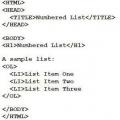 Html'de iç içe geçmiş listeler. Numaralandırılmış liste. Boş bir daire şeklinde liste işaretçisi
Html'de iç içe geçmiş listeler. Numaralandırılmış liste. Boş bir daire şeklinde liste işaretçisi Photoshop araç çubuğunun tanımı ve amacı Photoshop araç çubuğunun anlamı
Photoshop araç çubuğunun tanımı ve amacı Photoshop araç çubuğunun anlamı Excel for Dummies - Sütunları, Satırları ve Hücreleri Değiştirme İstenen sütun genişliğini ayarlama
Excel for Dummies - Sütunları, Satırları ve Hücreleri Değiştirme İstenen sütun genişliğini ayarlama